
Ez a szoftver folyamatosan futtatja az illesztőprogramokat, így biztonságban lesz az általános számítógépes hibáktól és a hardverhibáktól. Ellenőrizze az összes illesztőprogramot most 3 egyszerű lépésben:
- Töltse le a DriverFix alkalmazást (ellenőrzött letöltési fájl).
- Kattintson a gombra Indítsa el a szkennelést hogy megtalálja az összes problémás illesztőprogramot.
- Kattintson a gombra Frissítse az illesztőprogramokat új verziók beszerzése és a rendszer hibás működésének elkerülése érdekében.
- A DriverFix alkalmazást letöltötte 0 olvasók ebben a hónapban.
Néhány Corel A WordPerfect felhasználói a következő helyzetet írják le: néhány napja gépelnek egy dokumentumot, és mindez rendben működött. Kékből a makrók egy része leállt.
Ha a kérdés megoldásával kapcsolatban is kétségei vannak, olvassa el az alábbi megoldásokat. Az egyiknek neked is működnie kell.
Mit tehetek, ha a WordPerfect makró nem található?
1. Javítsa ki a hivatkozásokkal kapcsolatos problémákat
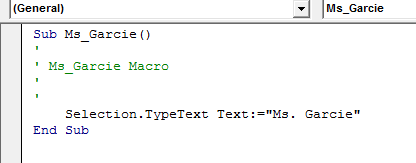
Győződjön meg arról, hogy a makrók valóban léteznek, ezért kattintson a gombra Makrók gomb a Nézet fülre a szalag. Ez megnyitja a Makrók párbeszédpanel. Amíg ott van, változtassa meg a Makrók a legördülő menüben a Normal.dotm sablon.
Ha az összes makród neve megjelenik a listában, azonnal kattints bármelyikre. Ezután kattintson a gombra Szerkesztés gombra hogy belépjen a makrószerkesztő külön ablakban, a kiválasztott makró kódjával a jobb oldalon.
Az összes többi makrót ugyanúgy ellenőrizze. Ha a makrók mind megvannak, akkor a probléma a parancsikonokban található. Nyissa meg a Beállítások párbeszédpanel és kattintson a Testreszabás elemre a bal oldali panelen. Ezután kattintson a gombra Billentyűparancsok Testreszabás gomb a jobb alsó sarokban.
Ban,-ben A billentyűzet testreszabása párbeszédpanel, ellenőrizze, hogy a Változtatások mentése opció a legördülő menüben Normál.dotm. Görgesse a Kategóriák listája amíg el nem éri Makrók és kattintson rá.
A jobb oldalon fel kell tüntetni az összes makrót. Kattintson mindegyikre egymás után, és nézze meg a Jelenlegi kulcsok mező. A választott parancsikonnak ott kell megjelennie. Ha nem teljes, vagy semmi nem jelenik meg abban a mezőben, nyomja meg a gombot Nyomja meg az új gyorsbillentyű mezőt.
Végül nyomja meg a kívánt parancsikont, majd kattintson a gombra Hozzárendelés gomb. Ne habozzon megismételni a folyamatot a többi makróval.
2. Csatolja vissza a normál sablont
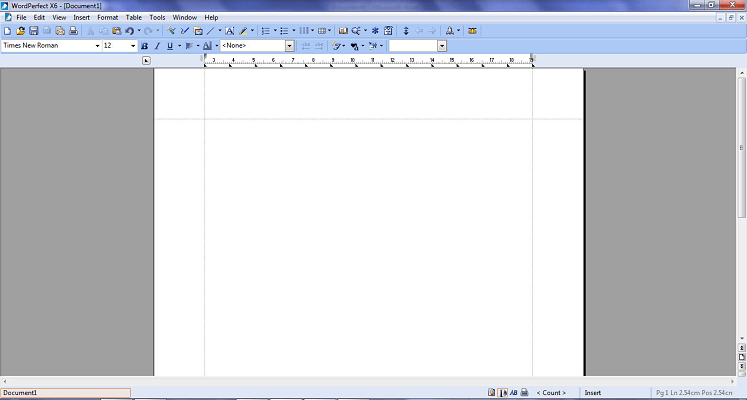
A WordPerfect makrók a fenti javítás alkalmazása után sem fognak működni? Ezután ellenőrizze, hogy a normál sablon csatolva van-e Fejlesztő lap. Ha nem, próbálja újra csatolni a normál sablont a dokumentumhoz, és ellenőrizze, hogy a probléma továbbra is fennáll-e.
3. Vigye a makrófájlokat az alapértelmezett makrómappába
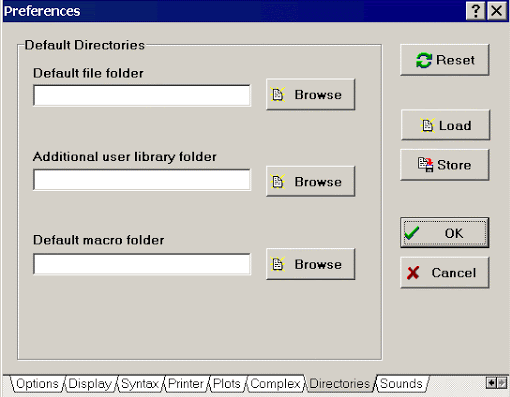
- Nyisd ki Windows Intéző.
- Belépni C: Program FilesHotDocsPlayerSource (WP verzió) makrók.
- Másolja a. Fájlokat Makrók mappa.
- Nyisd ki WordPerfect.
- Találja meg az utat Eszközök> Beállítások> Fájlok következő.
- Kattints a Egyesítés> Makró fül és jegyezze fel az alapértelmezett makró mappa elérési útját.
- Nyissa meg az alapértelmezett beállítást WordPerfect makró mappa ban ben Windows Intéző.
- Ezután itt az ideje, hogy beillessze a makró fájlokat az alapértelmezett makró mappába.
- Most kattinthat Eszközök> Opciók lehetőséget.
- Bontsa ki a Szövegfeldolgozók mappa.
- Kattintson a WordPerfect verziójára, és ellenőrizze, hogy a Makrók mappa elérési útja megegyezik-e a korábban látottal.
Aggódik, hogy a makró törlődik a Nem található állapot feldolgozása? Ez a hiba gyakran akkor fordul elő, amikor űrlapot állít össze a LexisNexis Automated Forms alkalmazásban a WordPerfect használata közben, de a fenti lépések gyors megoldást jelentenek.
Véletlenül lemásolta és áthelyezte makrókat egy régi gépről az újra CD használatával? Először gyors megoldásnak tűnhet, mégsem a leghatékonyabb. Ez gyakran problémákat okoz, különösen akkor, ha maga a mappa csak olvasható.
Csak olvasható dokumentumok esetén nézze meg ezeket alaposabban javítások, amelyek valóban működnek. Nem kevésbé fontos, ne feledje, hogy ha a makrókat egy hálózati szerveren tárolják, lassan elérhetõvé válnak, vagy olykor teljesen elérhetetlenné válnak.
Az alábbi megoldások közül melyik trükkös az Ön számára? Mondja el nekünk, ha üzenetet hagy az alábbi megjegyzések részben.


